ps肤色怎么调?

ps肤色调整方法:
1、首先把我们的照片导入软件中,然后选择”选择——色彩范围“。
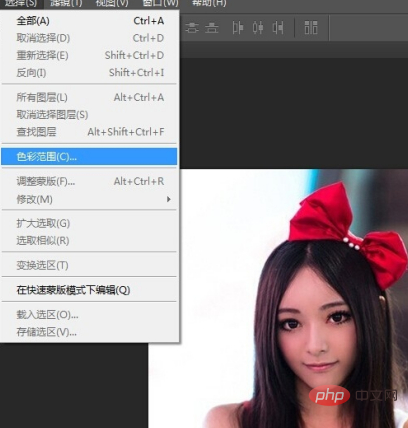
2、现在会弹出一个色彩范围的设置框,大家可以看到可以取样颜色,可以调整容差,还有一个黑白的画面,黑白画面里,白色代表我们要调整的部位。
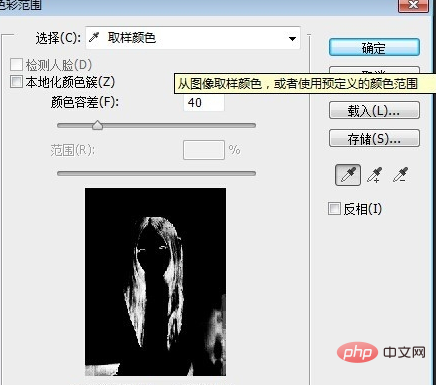
3、我们点取样颜色,把吸管对准我们皮肤的亮部,我们先对亮部作颜色调整。然后调整容差,一边看我们的预览画面,把亮部都变成白色。
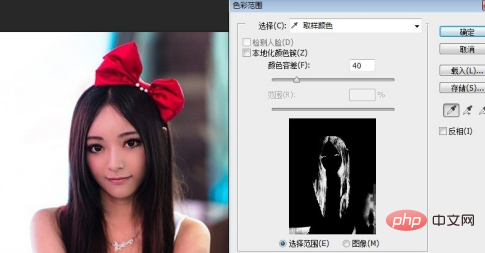
4、在色彩范围设置完之后,点击确定,就可以看到我们亮部已经被选择了,这时候大家可以调整颜色,选择”图像——调整——色彩平衡“。

5、在弹出的色彩平衡设置框,大家根据自己的需要把皮肤调整颜色,然后点击确定。
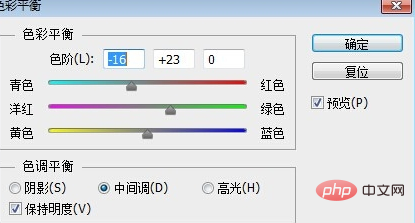
6、调整完亮部之后,我们接着调整暗部,首先按下ctrl+D ,取消选择。然后现在继续之前的操作,选择”选择——色彩范围“,在设置框里面,把吸管对准皮肤的暗部取样,然后调整容差。
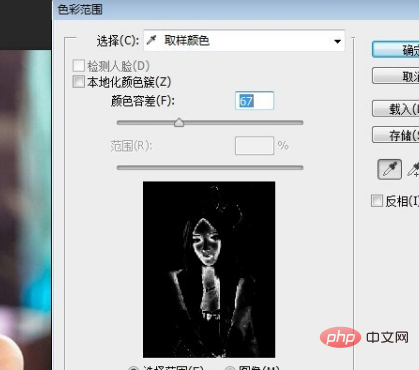
7、然后继续选择”图像——调整——色彩平衡“,在弹出的框继续调整颜色。
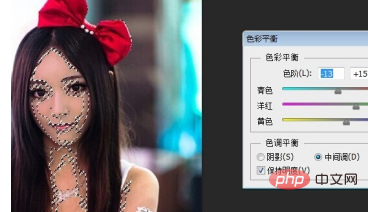
8、如果大家看到的颜色 还不是很喜欢,大家还可以继续调整,把不喜欢颜色 的部分以进行取样,继续调整,然后达到最佳效果。

推荐教程:《ps教程》
Atas ialah kandungan terperinci ps肤色怎么调?. Untuk maklumat lanjut, sila ikut artikel berkaitan lain di laman web China PHP!

Alat AI Hot

Undress AI Tool
Gambar buka pakaian secara percuma

Undresser.AI Undress
Apl berkuasa AI untuk mencipta foto bogel yang realistik

AI Clothes Remover
Alat AI dalam talian untuk mengeluarkan pakaian daripada foto.

Clothoff.io
Penyingkiran pakaian AI

Video Face Swap
Tukar muka dalam mana-mana video dengan mudah menggunakan alat tukar muka AI percuma kami!

Artikel Panas

Alat panas

Notepad++7.3.1
Editor kod yang mudah digunakan dan percuma

SublimeText3 versi Cina
Versi Cina, sangat mudah digunakan

Hantar Studio 13.0.1
Persekitaran pembangunan bersepadu PHP yang berkuasa

Dreamweaver CS6
Alat pembangunan web visual

SublimeText3 versi Mac
Perisian penyuntingan kod peringkat Tuhan (SublimeText3)
 Bagaimanakah 'isi generatif' Photoshop (ciri AI baru) mengubah pendekatan penyuntingan dan penciptaan imej?
Jul 24, 2025 am 01:41 AM
Bagaimanakah 'isi generatif' Photoshop (ciri AI baru) mengubah pendekatan penyuntingan dan penciptaan imej?
Jul 24, 2025 am 01:41 AM
Fungsi "Umum" Photoshop telah merevolusikan pengeditan dan penciptaan imej melalui Adobe Firefly dan AI Technologies, yang bukan sahaja meningkatkan kelajuan tetapi juga meningkatkan fleksibiliti kreatif. 1. Penggantian latar belakang diubah dari pengklonan manual yang memakan masa ke prompt input untuk menghasilkan cahaya latar belakang semulajadi, perspektif dan gaya; 2. Dalam reka bentuk konsep, pengguna dapat dengan cepat menjana unsur -unsur seperti rak atau tumbuh -tumbuhan untuk membina adegan dan dengan ketara memendekkan masa konsep awal; 3. Dari segi pengubahsuaian imej, hanya petikan yang tepat boleh digunakan untuk mencapai operasi yang kompleks seperti mengeluarkan objek dan tekstur yang berterusan, tetapi kualiti hasilnya bergantung kepada ketepatan arahan; 4. Fokus kemahiran telah beralih dari alat tradisional untuk menulis kata yang berkesan untuk menjadikan kerjasama AI sebagai kemahiran teras baru. Ciri ini bukan pengganti alat asal tetapi berkesan
 Cara memperbaiki nada kulit di photoshop
Jul 27, 2025 am 02:08 AM
Cara memperbaiki nada kulit di photoshop
Jul 27, 2025 am 02:08 AM
Melaraskan nada kulit memerlukan empat langkah di Photoshop: Pertama, gunakan lapisan pelarasan "Hue/Saturation" untuk menyesuaikan nada badan, pilih "pewarna" dan sedikit menyesuaikan warna dan ketepuan dan bekerjasama dengan pemprosesan topeng tempatan; kedua, laraskan tahap cahaya dan gelap melalui "lengkung", mencerahkan midtones, menggelapkan bayang -bayang dan melembutkan sorotan; Kemudian gunakan "warna pilihan" untuk membetulkan warna yang halus di saluran merah, kuning dan magenta; Akhirnya, menggabungkan "alat pembaikan", "setem tiruan" dan "Gaussian Blur" untuk pengubahsuaian tempatan dan kesan melembutkan. Seluruh proses harus secara beransur -ansur dan teliti diperhatikan untuk memastikan realiti semula jadi.
 Apakah faedah menggunakan Jambatan Adobe bersempena dengan Photoshop?
Jul 23, 2025 am 12:34 AM
Apakah faedah menggunakan Jambatan Adobe bersempena dengan Photoshop?
Jul 23, 2025 am 12:34 AM
MenggunakanAdobebridgeWithPhotoshopenHancesWorkflowbyofferingAdvancedFileManagementandautomation.BridGeAllowsPreviewingFilesWithoutOpeningThem, SupportSbatchProcessingandrenal,
 Cara melukis bulatan di photoshop
Jul 23, 2025 am 12:25 AM
Cara melukis bulatan di photoshop
Jul 23, 2025 am 12:25 AM
Kunci untuk melukis bulatan di Photoshop adalah untuk memegang kekunci Shift untuk mengunci nisbah dan memilih alat yang betul. Apabila menggunakan alat Bentuk, tekan dan tahan peralihan dan seret untuk melukis bulatan, menghasilkan lapisan vektor untuk memudahkan pelarasan warna dan strok; Jika hanya pemilihan diperlukan, gunakan alat Ellipse Marquee untuk membuat pemilihan bulat dengan peralihan untuk memudahkan penanaman atau pengisian; Jika anda memerlukan strok, kecerunan dan kesan lain, anda boleh menambah atribut yang sepadan melalui gaya lapisan untuk meningkatkan prestasi visual. Menguasai kaedah ini boleh menjadikan operasi lebih cekap dan tepat.
 Bagaimanakah Photoshop boleh digunakan untuk membuat GIF animasi atau garis masa video mudah?
Jul 25, 2025 am 12:04 AM
Bagaimanakah Photoshop boleh digunakan untuk membuat GIF animasi atau garis masa video mudah?
Jul 25, 2025 am 12:04 AM
Photoshop boleh membuat animasi, termasuk GIF dan video asas. 1. Tetapkan ruang kerja: Buka panel garis masa, pilih animasi bingkai atau garis masa video, dan tetapkan mod dokumen ke RGB; 2. Buat GIF: Gunakan setiap lapisan sebagai bingkai, laraskan tempoh dan bilangan kitaran setiap bingkai; 3. Pengeditan Video: Beralih ke Garis Masa Video, import video atau urutan imej, tambah peralihan dan audio; 4. Animasi Eksport: Pilih "Penyimpanan sebagai format yang digunakan oleh Web" dalam GIF, dan gunakan fungsi "Rendering Video" untuk menetapkan parameter dan eksport; 5. Nota: Pastikan kandungan ringkas untuk mengawal saiz fail, sesuai untuk penciptaan kandungan HD pendek.
 Cara Memperbaiki Penyimpangan Lensa di Photoshop
Jul 31, 2025 am 12:17 AM
Cara Memperbaiki Penyimpangan Lensa di Photoshop
Jul 31, 2025 am 12:17 AM
Penyimpangan kanta boleh dibaiki melalui pelbagai kaedah Photoshop. 1. Gunakan penapis "sudut lebar adaptif" untuk melukis garis rujukan di sepanjang garis lurus imej untuk menyesuaikan perspektif dan herotan secara automatik, yang sesuai untuk fotografi seni bina; 2. Melalui fungsi "pembetulan kanta", aktifkan fail konfigurasi untuk membetulkan barel atau distorsi pincushion secara automatik, dan secara manual memilih model lensa dan menyempurnakan nilai distorsi; 3. Gunakan "Pengiktirafan Kandungan Kandungan" dan "Alat Deformasi" untuk menyesuaikan tepi dan kawasan tempatan secara manual, yang sesuai untuk penyuntingan foto ketepatan tinggi; 4. Hidupkan grid untuk membantu meningkatkan ketepatan pembetulan. Adalah disyorkan untuk menggabungkan pelbagai alat untuk mendapatkan hasil terbaik dalam operasi sebenar.
 Apakah perbezaan antara RGB dan CMYK di Photoshop
Jul 26, 2025 am 06:25 AM
Apakah perbezaan antara RGB dan CMYK di Photoshop
Jul 26, 2025 am 06:25 AM
Rgbisusedforscreens, whilecmykisforprint.1.rgb (merah, hijau, biru) asianadditivemodelforlight-emittingdevices.2.cmyk (Cyan, Magenta, ye llow, kunci/hitam) isasubtractivemodelforprinting.3.ingthewrongmodecanausecolorshifts, sostartincmykforprintandrgbfordigital.4.
 Bagaimanakah alat pen membolehkan penciptaan laluan dan pilihan yang tepat di Photoshop?
Aug 16, 2025 am 01:57 AM
Bagaimanakah alat pen membolehkan penciptaan laluan dan pilihan yang tepat di Photoshop?
Aug 16, 2025 am 01:57 AM
ThepentoolinphotoshopisthemostaccuratetoolforcreatingpathsandselectionsbecauseitallowsfullmanualControloveranchorpourves.1.itworksbyplacinginganchorpoorpourpointsandadjustingbezierhandlestoshapecurves







